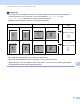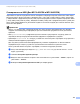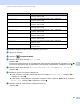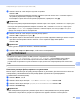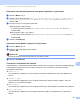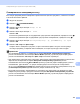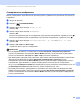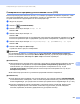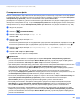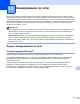Software User's Guide
Table Of Contents
- РУКОВОДСТВО ПО ИСПОЛЬЗОВАНИЮ ПРОГРАММНОГО ОБЕСПЕЧЕНИЯ
- Содержание
- Раздел I: Клавиши управления устройством
- Раздел II: Windows®
- 2 Печать
- Использование драйвера принтера Brother
- Печать документа
- Двусторонняя печать
- Одновременное сканирование, печать и отправка/прием факса
- Настройки драйвера принтера
- Доступ к параметрам драйвера принтера
- Функции драйвера принтера Windows®
- Вкладка “Основные”
- Вкладка “Дополнительные”
- Вкладка “Стандартные”
- Поддержка
- Функции драйвера принтера BR-Script 3(эмуляция языка PostScript® 3™)
- Status Monitor
- 3 Сканирование
- Сканирование документа при помощи драйвера TWAIN
- Сканирование документа с помощью драйвера WIA (для Windows® XP/Windows Vista®/Windows® 7)
- Сканирование документа с помощью драйвера WIA (для приложений “Фотоальбом Windows” и “Факсы и сканирование Windows”)
- Использование программы ScanSoft™ PaperPort™ 12SE с функцией оптического распознавания текста компании NUANCE™
- Просмотр элементов
- Упорядочение элементов по папкам
- Быстрая связь с другими приложениями
- Преобразование изображения текста в редактируемый текст с помощью ScanSoft™ PaperPort™ 12SE с OCR
- Импорт элементов из других приложений
- Экспорт элементов из других форматов
- Удаление программы ScanSoft™ PaperPort™ 12SE с функцией оптического распознавания текста
- 4 ControlCenter4
- Обзор
- Использование ControlCenter4 в стандартном режиме
- Вкладка сканирования
- Вкладка PC-FAX (Для MFC-9460CDN и MFC-9465CDN)
- Вкладка “Настройки устройства”
- Вкладка “Поддержка”
- Использование расширенного режима ControlCenter4
- Вкладка сканирования
- Вкладка “Копирование с компьютера”
- Вкладка PC-FAX (Для MFC-9460CDN и MFC-9465CDN)
- Вкладка “Параметры устройства”
- Вкладка “Поддержка”
- Вкладка “Задать”
- 5 Удаленная настройка (Для MFC-9460CDN и MFC-9465CDN)
- 6 Программное обеспечение Brother PC-FAX (Для MFC-9460CDN и MFC-9465CDN)
- 7 Настройки брандмауэра (для работы в сети)
- 2 Печать
- Раздел III: Apple Macintosh
- 8 Печать и оправка/прием факсов
- 9 Сканирование
- 10 ControlCenter2
- 11 Удаленная настройка
- Раздел IV: Использование клавиши “Сканирование”
- 12 Сканирование (для подключения через кабель USB)
- 13 Сканирование по сети
- Перед сканированием по сети
- Использование клавиши сканирования в сети
- Сканирование в электронную почту
- Сканирование в электронную почту (на сервер электронной почты) (для MFC-9460CDN и MFC-9465CDN)
- Сканирование в изображение
- Сканирование в программу распознавания текста (OCR)
- Сканирование в файл
- Сканирование на FTP
- Сканирование в сетевую папку
- Определение нового значения по умолчанию для размера файла (для сканирования на FTP и в сетевую папку)
- Указатель
- brother RUS
Сканирование (для подключения через кабель USB)
194
12
Сканирование на USB (Для MFC-9460CDN и MFC-9465CDN) 12
Черно-белые и цветные документы можно сканировать напрямую на флэш-накопитель USB. Черно-
белые документы можно сохранить в формате TIFF (*.TIF), PDF (*.PDF), PDF/A (*.PDF), Secure PDF
(*.PDF) или PDF с цифровой подписью (*.PDF). Цветные документы можно сохранить в формате JPEG
(*.JPG), PDF (*.PDF), PDF/A (*.PDF), защищенного PDF (*.PDF), PDF с цифровой подписью (*.PDF) или
XPS (*.XPS). Имена файлов по умолчанию создаются на основе текущей даты. Можно изменить цвет,
качество и имя файла.
Примечание
• PDF/A – это формат PDF, предназначенный для долгосрочного архивирования. Этот формат
содержит всю необходимую информацию для восстановления документов после длительного
хранения.
•PDF (Подписанный PDF) с цифровой подписью помогает предотвратить подделку данных и
персонацию автора посредством включения цифрового сертификата в документ.
• При выборе Подписанный PDF следует установить и затем настроить сертификат на устройстве с
помощью
веб-интерфейса управления.
Для получения дополнительной информации об установке сертификата см. Использование
сертификатов для защиты устройств в Руководствe пользователя по работе в сети.
После установки можно настроить сертификат, выполнив следующие действия.
a Запустите веб-браузер и введите http://xxx.xxx.xxx.xxx (где xxx.xxx.xxx.xxx – это IP-
адрес устройства).
b Нажмите Настройки администратора.
c Введите имя пользователя и пароль. Имя пользователя по умолчанию – “admin”, пароль по
умолчанию – “access”.
d Выберите Настройка подписанного PDF для конфигурации.